Sok oka van annak, hogy miért kell konvertálja DVD-gyűjteményét digitálisra fájlokat. Úgy tűnik, az optikai lemezek törékenyek. 5-10 év múlva törékennyé válnak. Ráadásul könnyen befolyásolja őket a környezet, például a túlmelegedés vagy a nedvesség. A DVD-k is sok helyet foglalnak el a digitális fájlokhoz képest. Ennél is fontosabb, hogy elavulnak. A legtöbb könnyű PC-hez és laptophoz nincs lemezmeghajtó. Ezért ez a cikk egy útmutatót oszt meg.
- 1. rész: DVD keresése a közeli digitális szolgáltatáshoz
- 2. rész: A legjobb módja annak, hogy a DVD-t digitális videókká alakítsuk
- 3. rész: Hogyan digitalizáljunk DVD-t Vudu segítségével
- 4. rész: DVD konvertálása digitális fájllá VLC segítségével
- 5. rész: GYIK a DVD digitális formátumba konvertálásával kapcsolatban
1. rész: DVD keresése a közeli digitális szolgáltatáshoz
A DVD-k digitális fájlokba való átvitelének legegyszerűbb módja egy szolgáltatás keresése. A DVD-ket postán küldheti el a szolgáltatásnak, és a digitális fájlokat letöltheti a webhelyről, vagy USB-meghajtóról kaphatja meg konvertálás után. A kényelem a DVD digitális szolgáltatások fő előnye. Természetesen nem ingyenesek, és az ára több száz dollárig terjed. Ez a módszer nem jó választás, ha korlátozott a költségvetése vagy nagy a gyűjteménye.
Ráadásul még mindig csak néhány cég kínálja ezt a szolgáltatást, például a DVDWalmart, a Leave a Legacy és a DiJiFi.
Egy másik gond a magánélet kiszivárgása. Jobb, ha átgondolja, mielőtt elküldi magán DVD-it ezeknek a DVD-digitalizálási szolgáltatásoknak.
2. rész: A legjobb módja annak, hogy a DVD-t digitális videókká alakítsuk
A DVD-k digitális videókká konvertálásakor a könnyű használat nagy gondot okoz. Érthető, hogy a DVD-konvertáló szoftver egy része összetett. Szerencsére, AVAide DVD Ripper technikai ismeretek nélkül segíthet a munka elvégzésében az asztalon.
- Profik
- A DVD-ket egyszerűen konvertálja digitális fájlokká.
- Támogatja a videó felbontást 4K-ig.
- Digitalizálja a DVD-ket a multimédiás formátumok széles skálájával.
- Növelje a teljesítményt hardveres gyorsítással.
- Rengeteg bónusz funkcióval rendelkezik.
- Hátrányok
- Ez eltarthat egy ideig, ha a DVD-film nagyon hosszú.
Hogyan konvertálhat DVD-t digitális videókká minőségromlás nélkül
1. lépésTölts be egy DVD-t
Indítsa el a legjobb DVD-konvertáló szoftvert, miután telepítette a számítógépére. Van egy másik verzió is a Mac számára. Helyezze be a DVD-t a DVD-meghajtóba. Menj a Töltse be a DVD-t menüből válassza ki Töltse be a DVD lemeztgombot, és válassza ki a lemezt. Adott fejezetek konvertálásához kattintson a Teljes címlista gomb Miután a DVD betöltődött, és válassza ki őket.

2. lépésÁllítsa be a kimeneti formátumot
Kattints a Rip All ide menüt a jobb oldalon a profil párbeszédpanel megnyitásához. Menj a Videó lapon válassza ki a megfelelő formátumot a bal oldalon, és válasszon egy előre beállított értéket. A felbontás és egyéb paraméterek módosításához kattintson a gombra Felszerelés ikon. Ha a videót a telefonon szeretné megtekinteni, nyissa meg a Eszköz fület, és válassza ki a telefon modelljét.

3. lépésA DVD konvertálása digitális videókká
Végül kattintson a Mappa alul, és válasszon ki egy adott könyvtárat az eredmények mentéséhez. Kattintson a Rip All gombot a DVD digitális videókká konvertálásához.
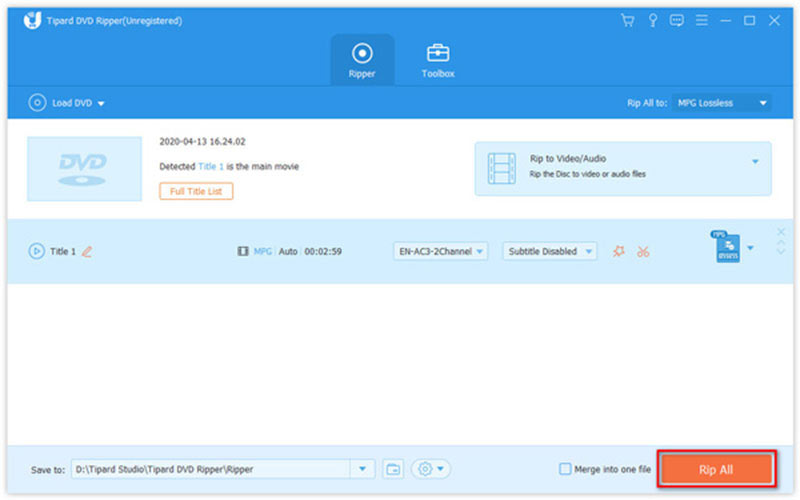
3. rész: Hogyan digitalizáljunk DVD-t Vudu segítségével
A Vudu egy multimédiás platform, és rengeteg 4K UHD cím létezik. Némelyikük akár ingyenesen is megtekinthető. Emellett jár hozzá a Lemezről digitálisra funkció. Képzeld el, hogy szeretnéd a sajátodat A PS5 képes lejátszani a DVD-t ha digitális, és akkor az egyetlen módszer a DVD bemásolása. Ezért közvetlenül konvertálhat egy DVD-t digitális filmekké a Vudu-n. Az ár $2 DVD-nként SD-re és $5 DVD-nként HDX-re.
- Profik
- Digitalizálja a DVD-ket mobiltelefonján.
- Készítsen videókat 4K-ig.
- Tartalmazzon sok 4K UHD-címet.
- Videók streamelése kompatibilis eszközökre.
- Hátrányok
- Az ár egy kicsit magas.
- Nem minden DVD-film érhető el.
Íme a DVD-k Vudu segítségével digitális videókká alakításának lépései:
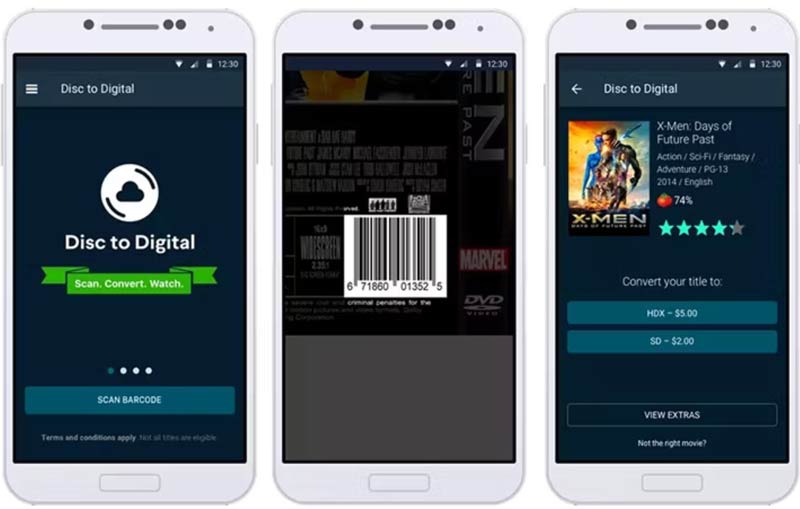
1. lépésTelepítse a Vudu alkalmazást telefonjára, és regisztráljon vagy jelentkezzen be fiókjába. iPhone készüléken létre kell hoznia egy fiókot a webhelyen a böngészőben, majd meg kell nyitnia az alkalmazást.
Tipp: Győződjön meg arról, hogy az alkalmazás hozzáférhet helyadataihoz. Ezen túlmenően a számlázási címének meg kell egyeznie a GPS-pozícióval a DVD beolvasásakor.
2. lépésÉrintse meg a Menü gombot egy háromsoros ikonnal, és válassza ki Lemezről digitálisra.
3. lépésOlvassa be a DVD-doboz vonalkódját a digitális cím megkereséséhez. Ezután kövesse a képernyőn megjelenő utasításokat, és válassza ki a kívánt filmminőséget.
4. lépésCheck out, és a film elérhető lesz a fiókjában.
4. rész: DVD konvertálása digitális fájllá VLC segítségével
Átvihetsz DVD-ket digitális videókba anélkül, hogy egy fillért sem fizetnél? A válasz igen, és a VLC az, amire szüksége van. Ez a nyílt forráskódú médialejátszó bónusz funkciókkal rendelkezik, beleértve a DVD-filmek digitalizálását PC-n, Macen és Linuxon.
- Profik
- A kereskedelmi és házi készítésű DVD-k digitalizálása.
- Teljesen ingyenesen használható.
- Elérhető PC-n, Macen és Linuxon.
- Támogassa a népszerű videó kimeneti formátumokat.
- Hátrányok
- A folyamat kissé összetett.
- Különféle hibákkal találkozhat.
- A kimenet minősége nem túl jó.
Kövesse az alábbi lépéseket a DVD digitális videóvá alakításához VLC segítségével:
1. lépésFuttassa az ingyenes DVD-átalakítót az asztalon, lépjen a Média menüt a felső szalagon, és válassza ki Konvertálás / Mentés. Helyezze be a DVD-t a számítógépébe.
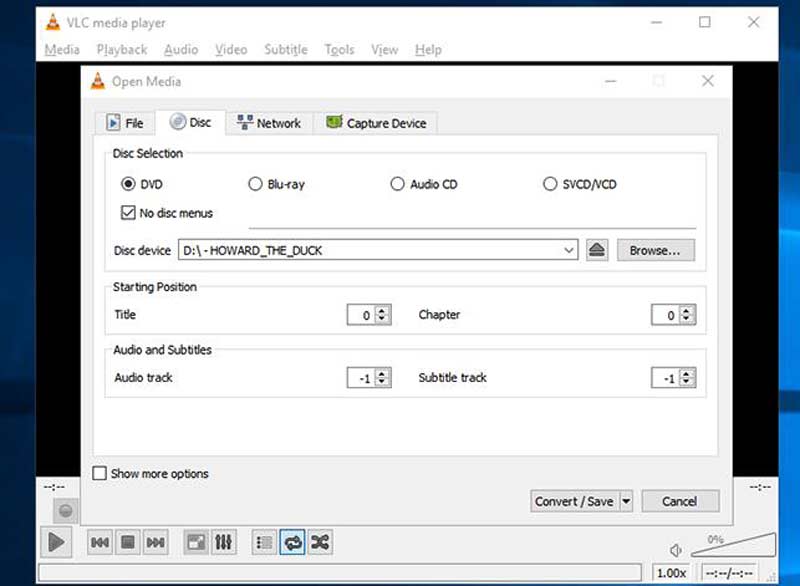
2. lépésVáltson a Lemez fülön a Open-Media párbeszédpanelen válassza ki DVD, kattintson Tallózás gombot, és válassza ki a lemezt. Ügyeljen arra, hogy jelölje be a mellette lévő négyzetet Nincs lemezmenü; ellenkező esetben a VLC átalakíthatja a hurkolt videó menüt.
3. lépésKattints a Konvertálás / Mentés gomb alján, hogy a következő ablakra lépjen.
4. lépésHúzza le a Profil menüt, és válassza ki a megfelelő kimeneti formátumot, mint pl MP4.
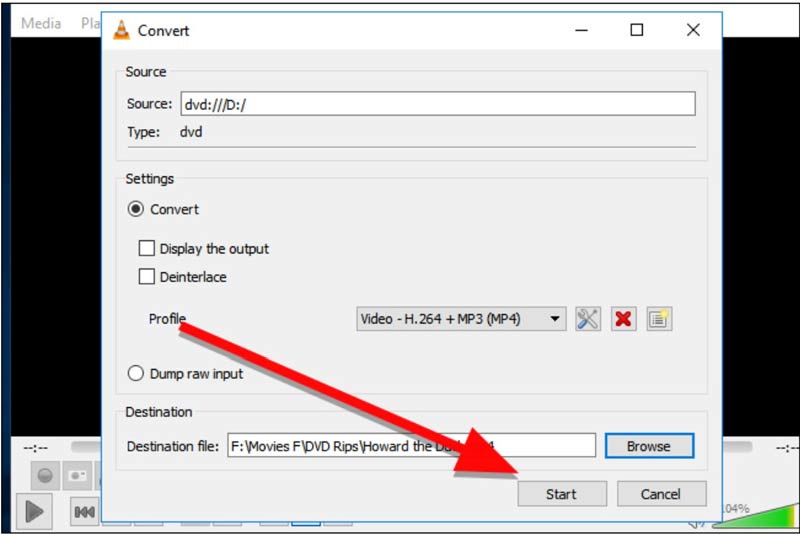
5. lépésÜsd a Tallózás gombot, és állítson be egy hely mappát a kimeneti videó számára. Végül kattintson a Rajt gombot a DVD digitális videóra való átvitelének elindításához.
Jegyzet: Ha hibaüzenetet kap a folyamat során, vagy semmit nem kap a kimeneti videóban, az azt jelenti, hogy a VLC nem tudja digitalizálni ezt a DVD-t. Ki kell próbálnia más módszereket.
5. rész: GYIK a DVD digitális formátumba konvertálásával kapcsolatban
A Walmart továbbra is átalakítja a DVD-t digitálisra?
Igen, a Walmart exkluzív bolti DVD-digitális konvertálási szolgáltatást jelentett be több mint 3500 üzletben. Átugorhat egy helyi boltba, hogy konvertálja a DVD-t, vagy megteheti az online könyvtárakban.
Mennyi ideig viszi át a Walgreens a VHS-t DVD-re?
A Walgreensnél a VHS-szalagok átalakításának folyamata hosszú. Egyes üzletekben vannak fotó- és videókioszkok, de nem minden üzletben. Leggyakrabban három-öt hétig tart.
Mennyi ideig tart a DVD-t digitálisra konvertálni?
Attól függ, hogyan alakítja át DVD-jét digitális videóvá. Ha DVD-konvertáló szoftverrel csinálja, azonnal megkaphatja a videókat. Az online szolgáltatások általában több napot vagy hetet töltenek a folyamat befejezésével.
Ez az útmutató négy módszert mutat be konvertálja a DVD-ket digitálisra videó fájlokat. Az átalakítási szolgáltatások jó választás az átlagemberek számára, ha csak egy vagy két DVD-t kell konvertálnia. Az AVAide DVD Ripper a legjobb választás az asztali munka elvégzéséhez. A VLC jó lehetőség egy próbára. Több kérdés? Kérjük, írja le őket a bejegyzés alá.
A legjobb eszköz a DVD lemez/mappa/ISO képfájlok másolására és konvertálására különböző formátumokba.



 Biztonságos letöltés
Biztonságos letöltés


